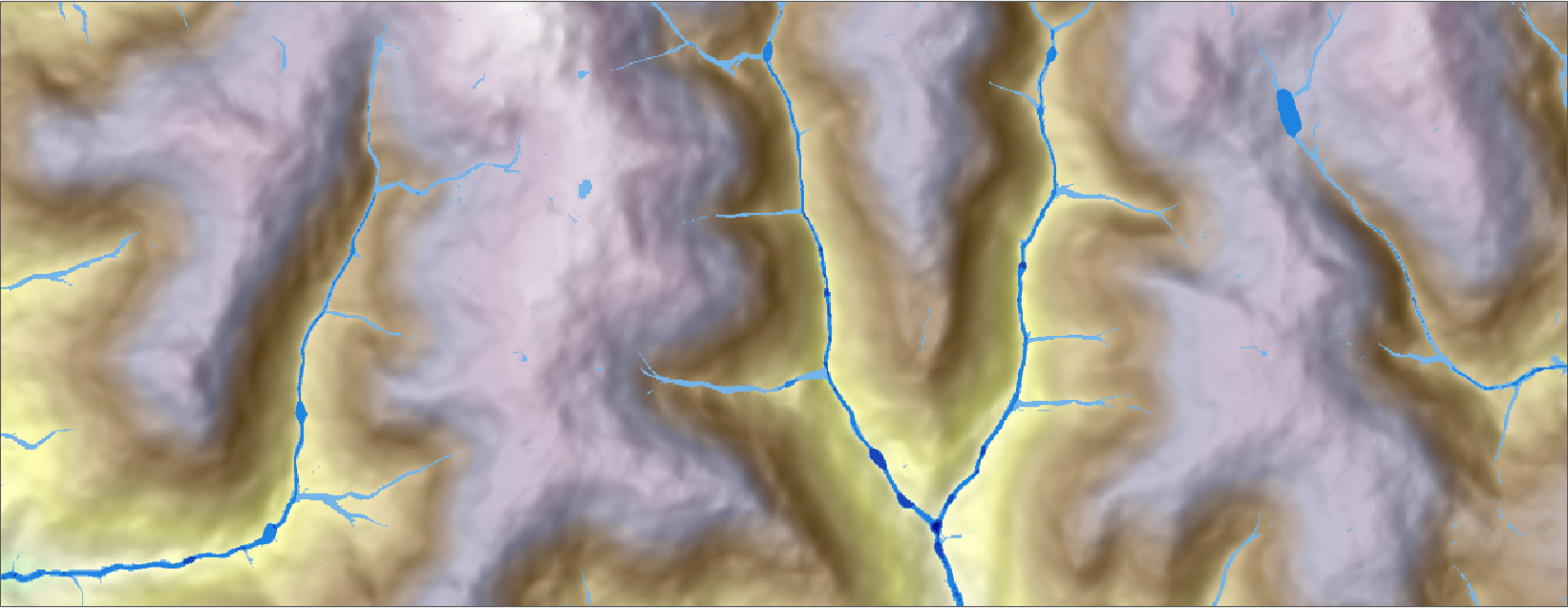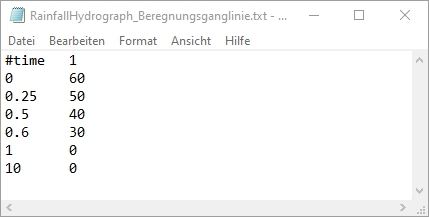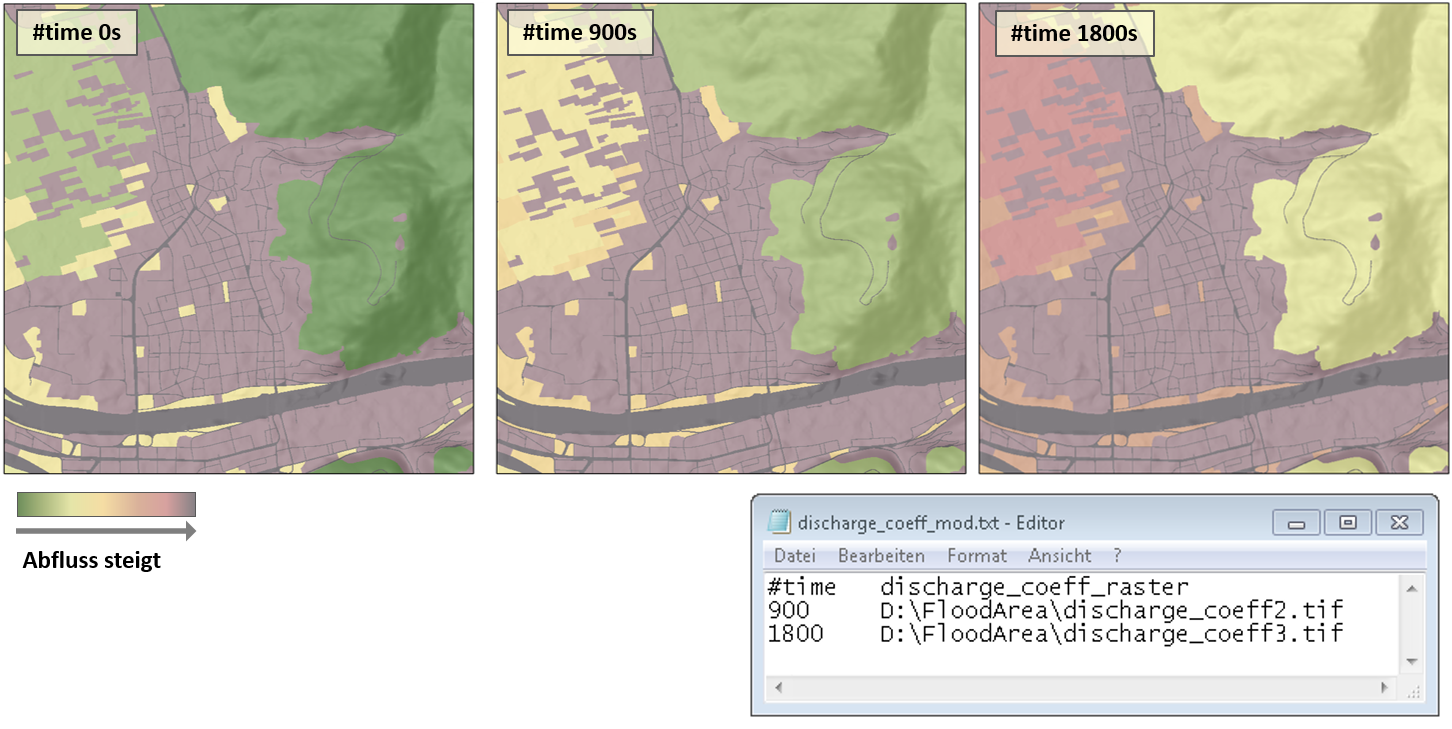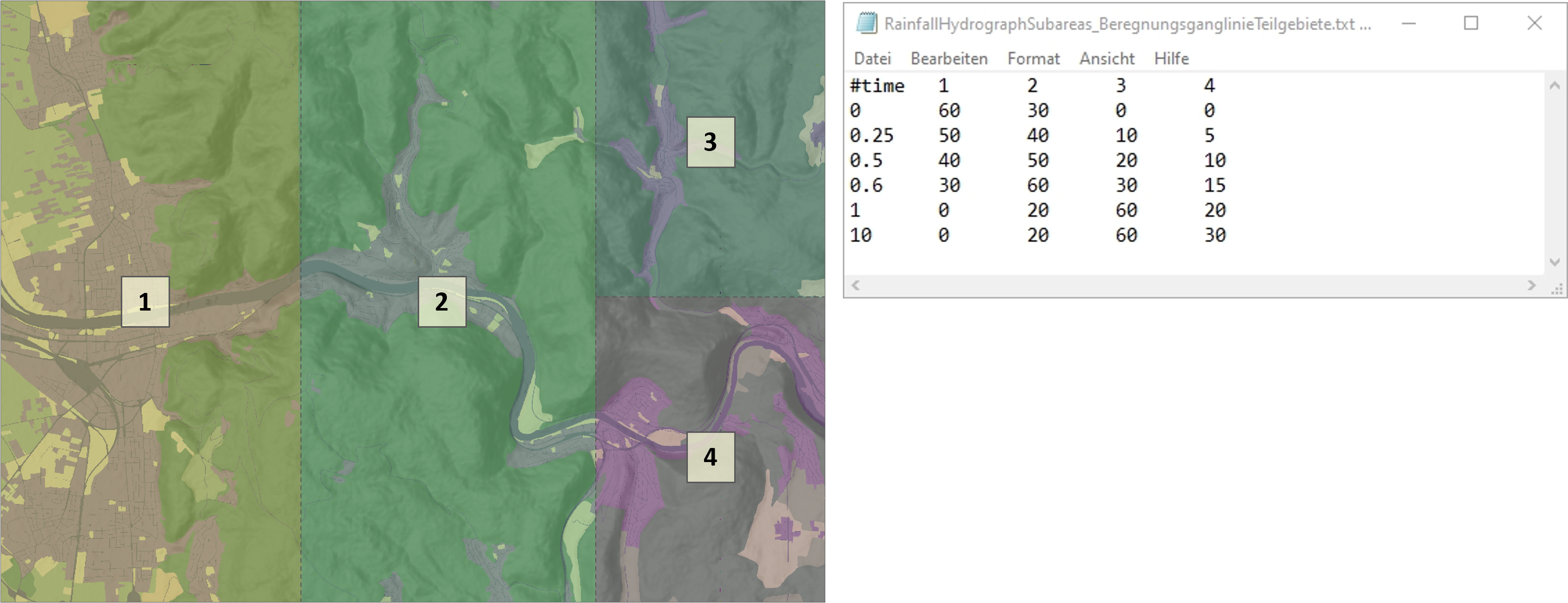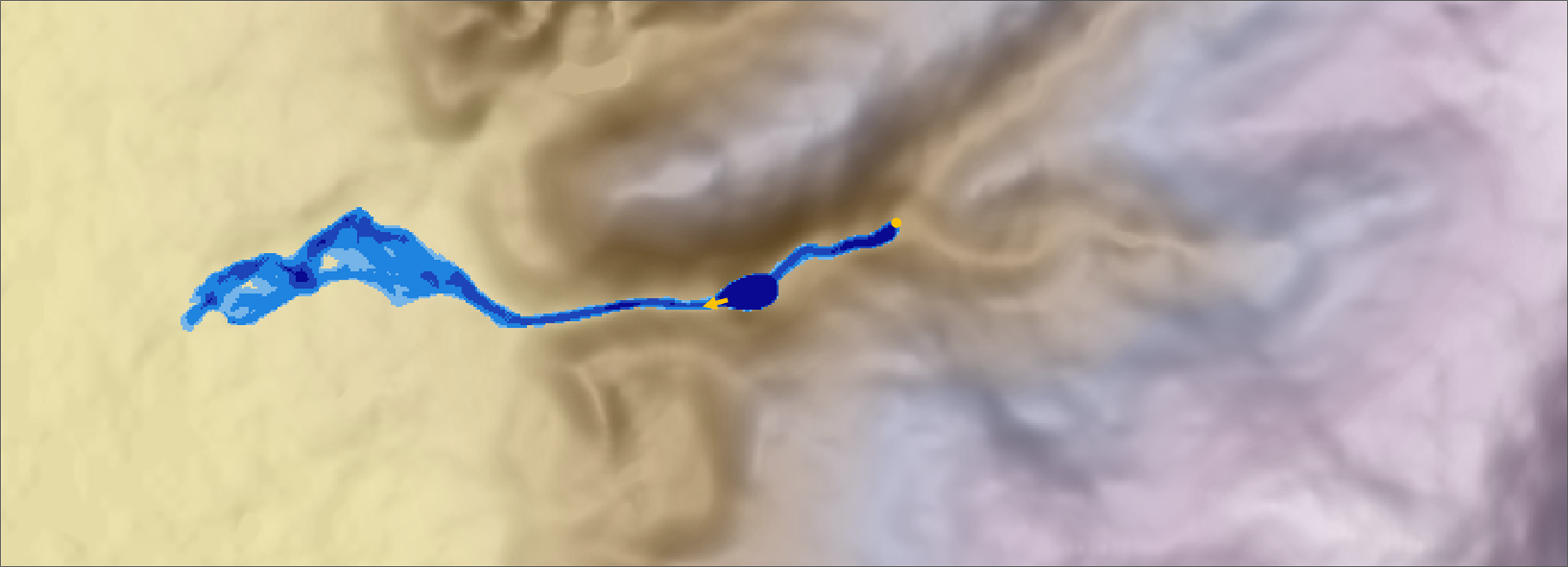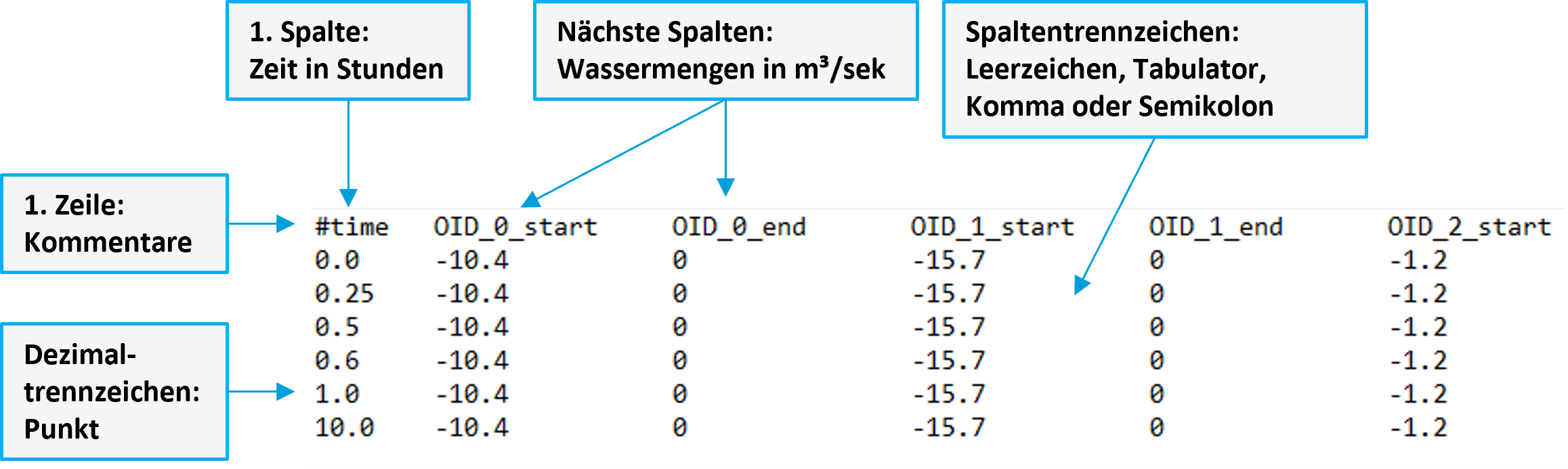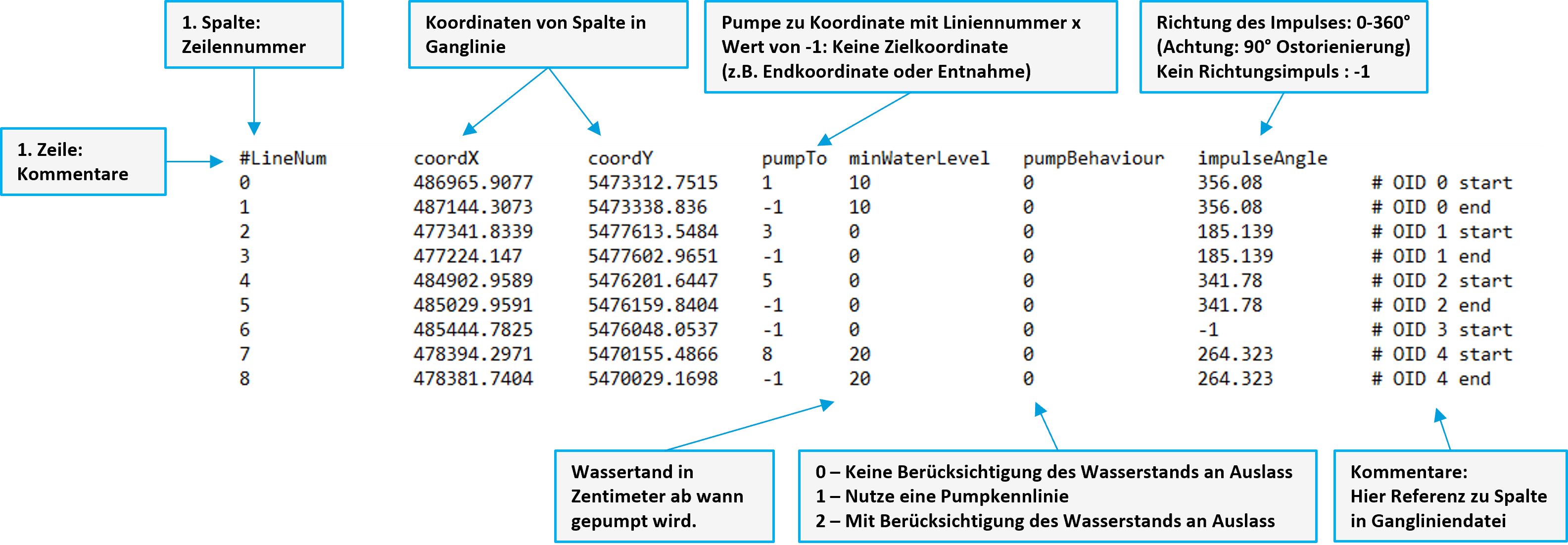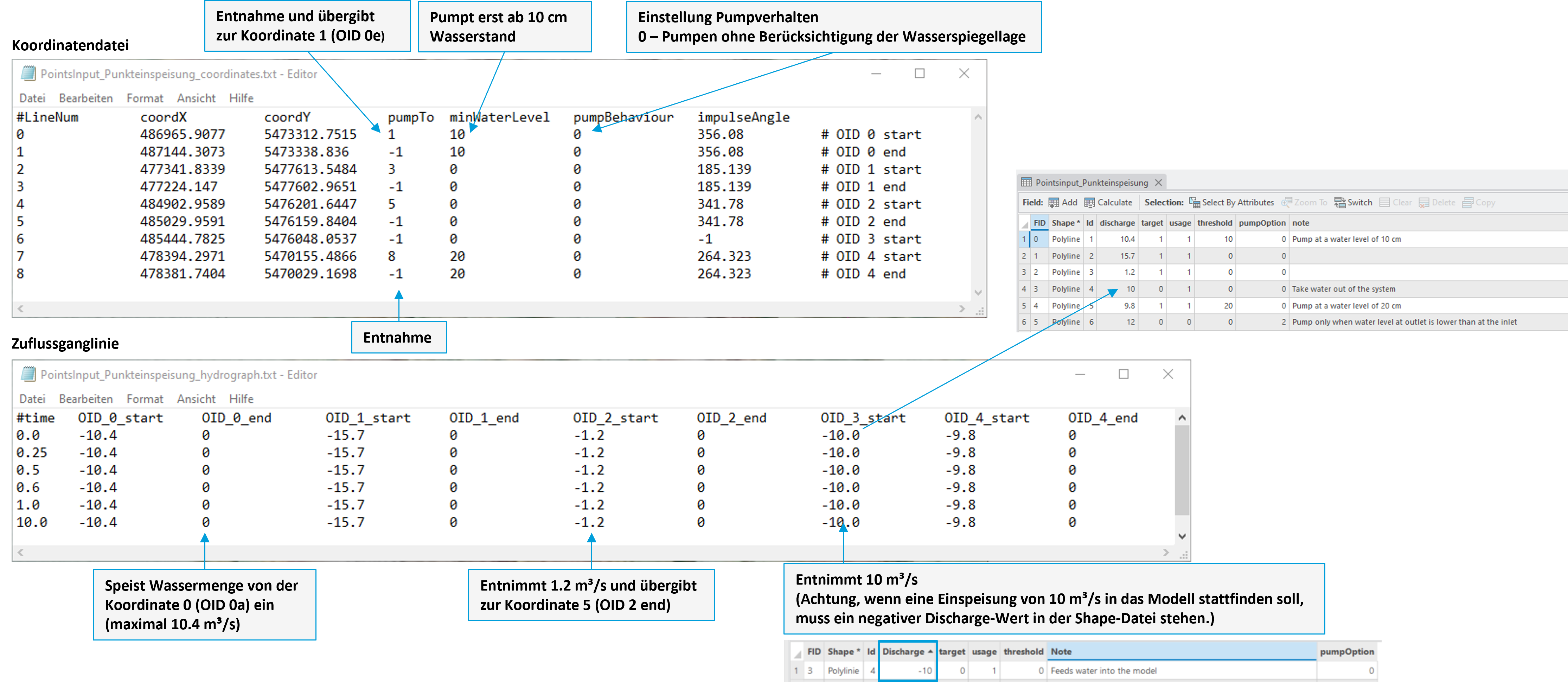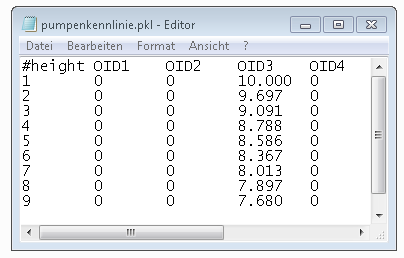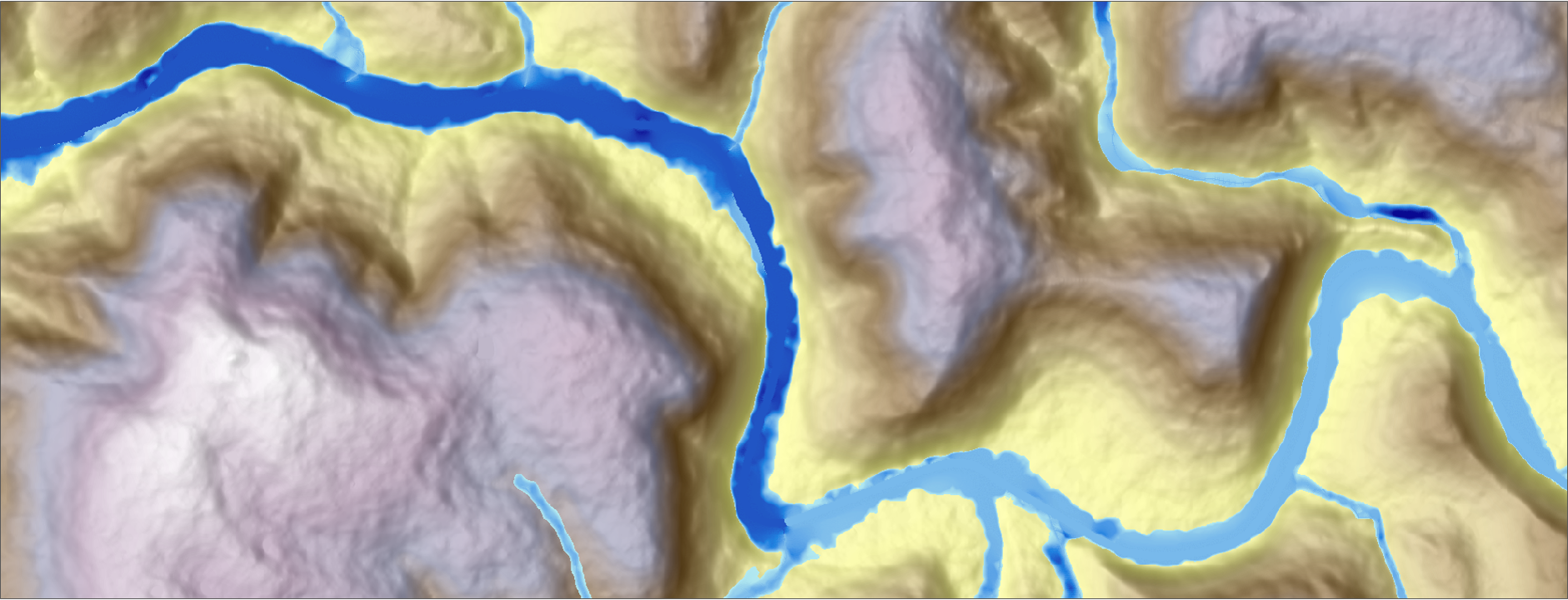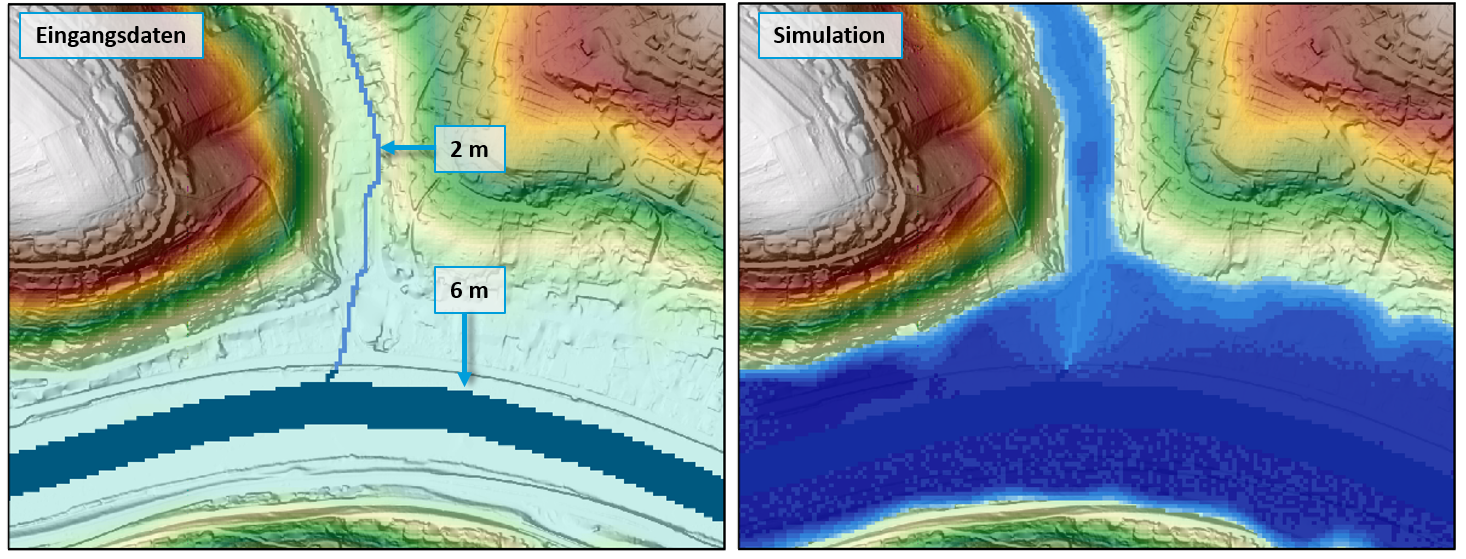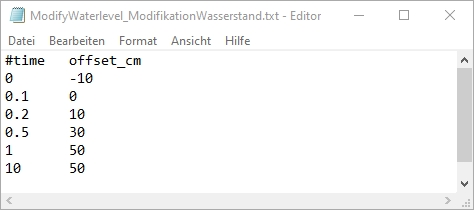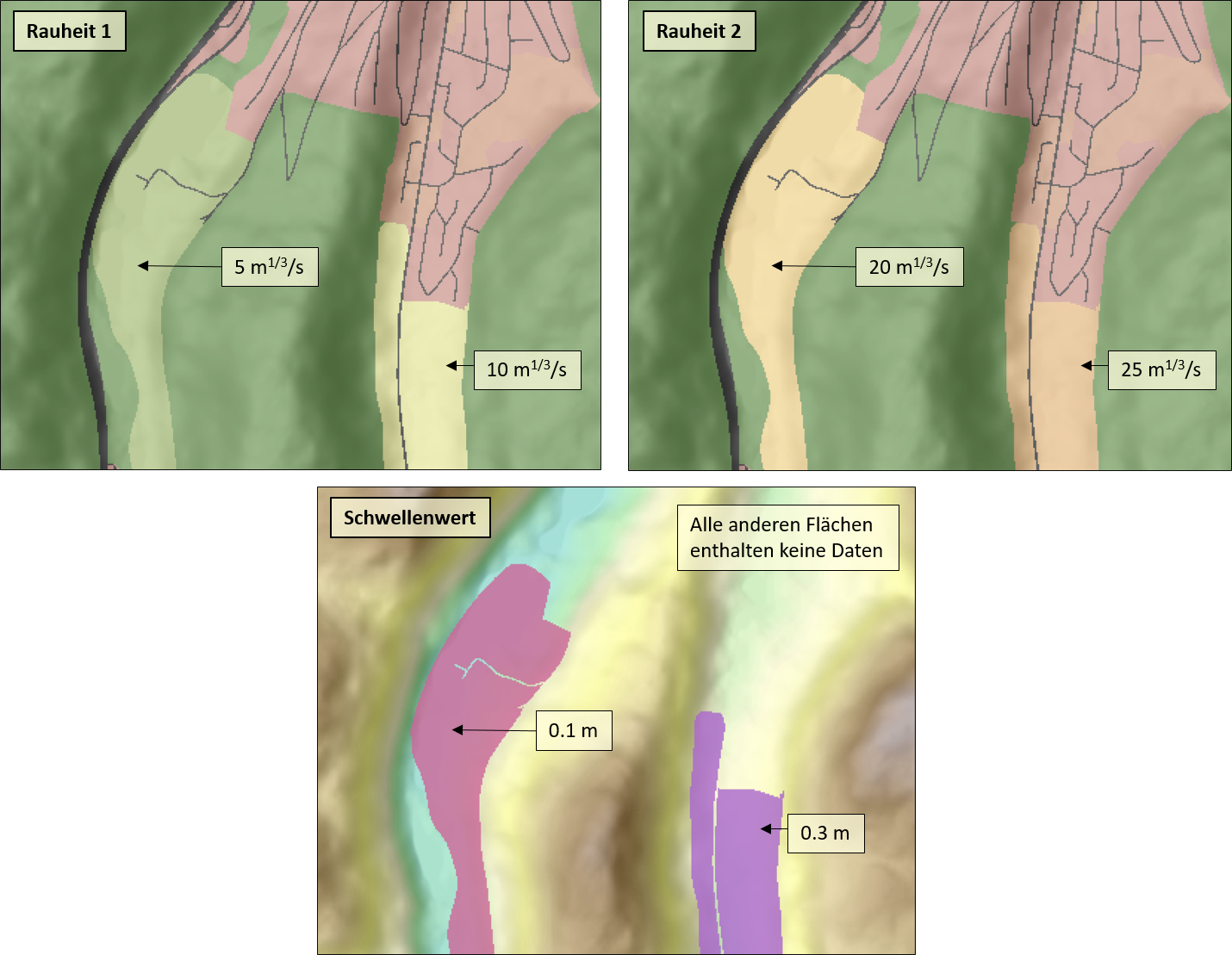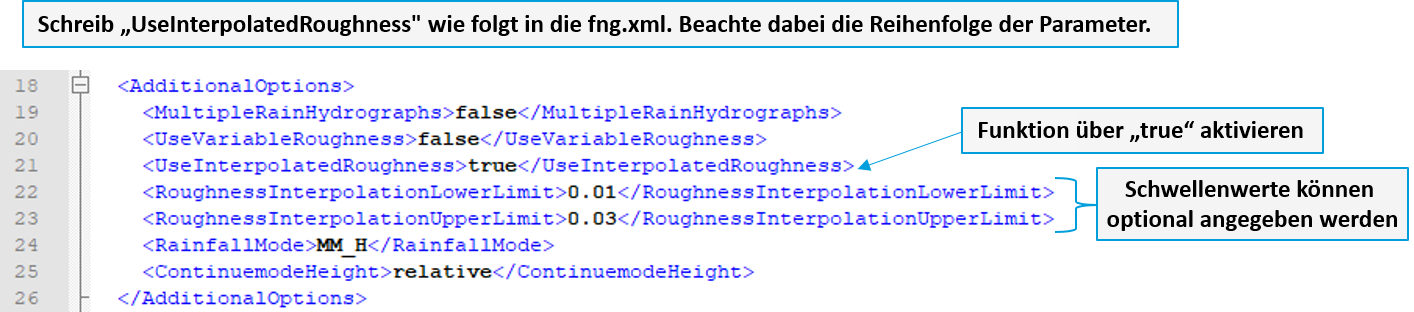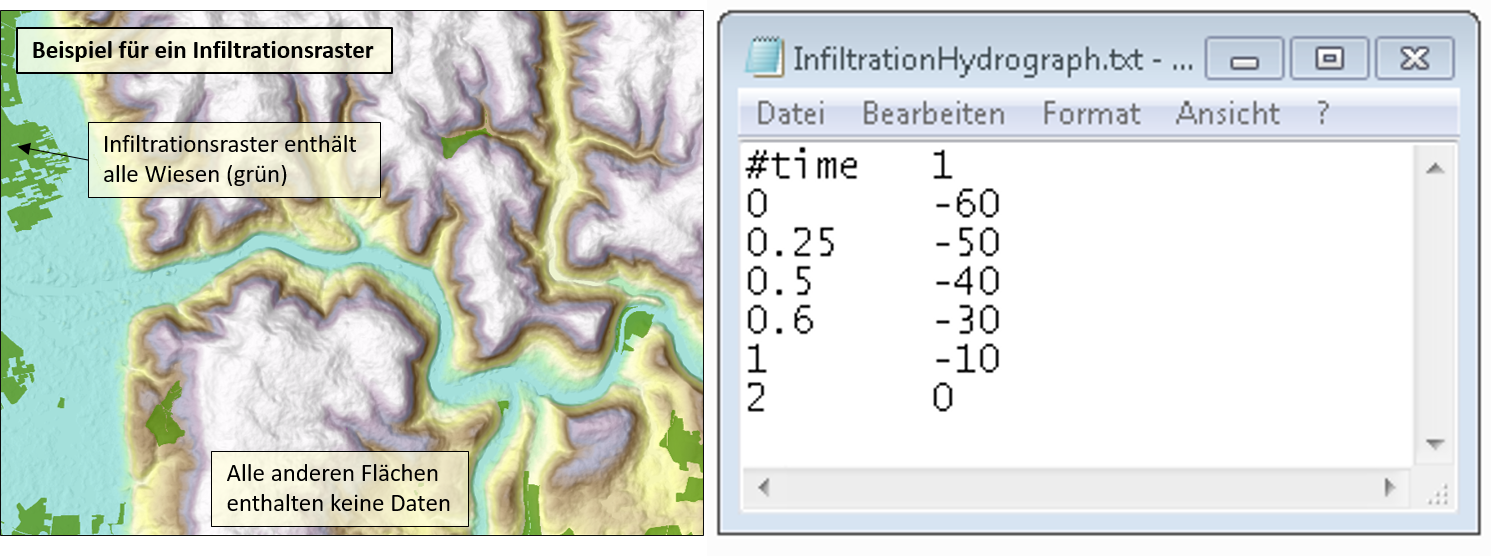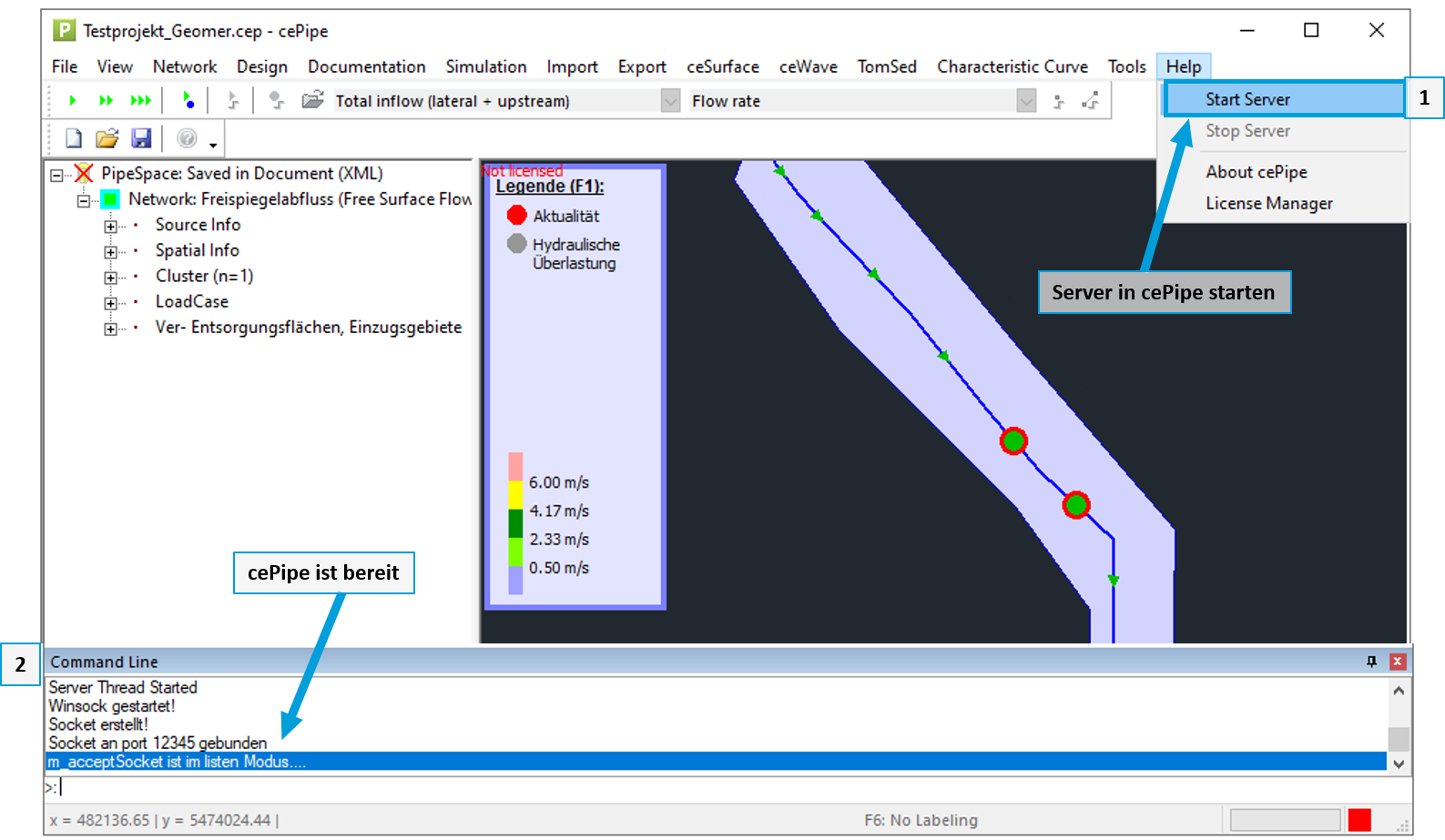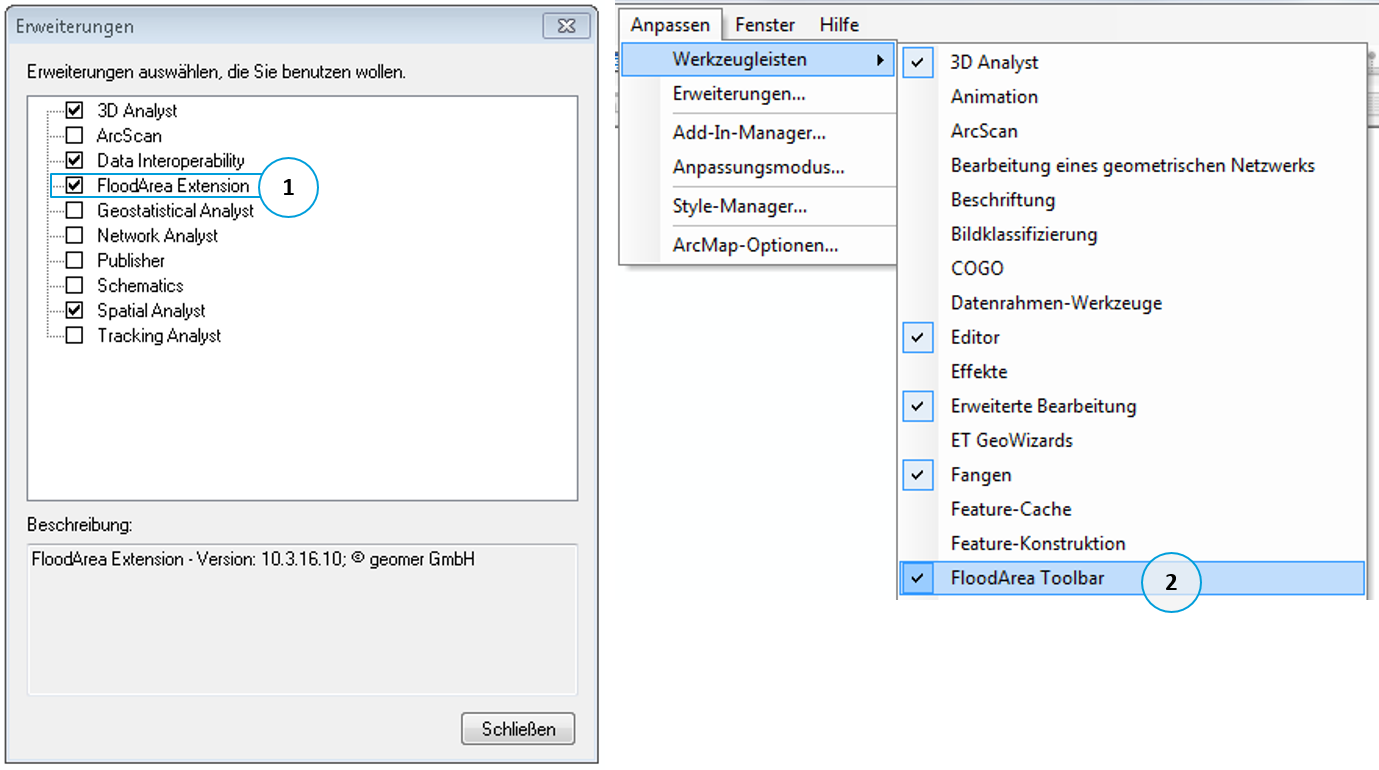Berechnungsoptionen
Beregnung
Bei der Option Beregnung wird das Gelände mit einem vorgegebenen Niederschlagsverlauf flächig beregnet. Die Abflussbeiwerte, die Niederschlagsmenge und der Niederschlagsverlauf können räumlich und zeitlich variieren.
Die Simulation eines Niederschlag-, Starkregen- oder Dauerregenereignisses ist die typische Anwendung dieser Berechnungsoption. Die Dauer des Niederschlags kann frei gewählt werden. Welcher Anteil des Niederschlags auch zum Abfluss führt, kann über ein oder mehrere Abflussbeiwerts-Raster gesteuert werden. Über die räumlich und zeitlich variable Eingabe von Beregnungsganglinien und Abflussbeiwertsraster können reale Niederschlagereignisse auf Grundlage beispielsweise von Radardaten oder gemessenen Werten von Bodenstationen nachsimuliert werden.
Datenformate Beregnung
Benötigt wird:
Digitales Geländemodell (GeoTIFF)
Abflussbeiwertsraster (GeoTIFF in float, nur positive Werte)
Niederschlags-Ganglinie (.txt)
Optional: Datei für zeitlichen Veränderung des Abflussbeiwerts (.txt)
Optional: Raster zur Unterteilung des Gebiets (GeoTIFF mit ganzen Zahlen ohne Vorzeichen)
Das Abflussbeiwertsraster gibt vor, welcher Anteil des Niederschlags oberflächig zum Abfluss kommt. Der Niederschlag wird über eine (oder mehrere) Ganglinien in einer Textdatei definiert (in m 3/s oder mm/h) und gilt für das gesamte Gebiet.
Das Produkt aus der Beregnungsmenge (in der Ganglinie) und dem Wert in dem jeweiligen Pixel des Rasters ergibt den effektiven Oberflächenabfluss. Die räumliche Variation kann erreicht werden, indem die Beregnungsmengen über die Rasterzellen im Abflussbeiwertsraster gewichtet werden.
Flächen, die nicht beregnet werden sollen, können im Raster eine ‚0‘ oder ‚NoData‘ enthalten (beides ist zulässig). Enthält das Abflussbeiwertsraster den Wert 0 oder NODATA, erfolgt in diesem Bereich keine Wasserzufuhr. Bei allen anderen Werten werden die Werte der Ganglinie (Niederschlag) mit dem entsprechenden Wert der Rasterfläche (Abflussbeiwert) multipliziert. Ist der Abflussbeiwert beispielsweise 0.5 bedeutet dies, dass die Hälfte des Niederschlags oberlächig abfließt. Hierdurch kann also eine gewichtete Eingabe erfolgen. Soll keine Modifikation der Ganglinie erfolgen, muss das Abflussbeiwertsraster überall die Zahl 1 enthalten. Es sollten keine negativen Werte im Raster enthalten sein.
Bemerkung
FloodArea HPC 11 simuliert innerhalb der Ausdehnung (Extent) des digitalen Geländemodells. Abfluss in NoData-Bereiche werden aus dem System entnommen. Mit dem Realease 11.6 sind Bufferränder nicht mehr notwendig.
Beregnungsganglinie
Die Gangliniendateien kann extern mit einem beliebigen Editor erzeugt werden und muss im Textformat mit der Dateiendung „.txt“ vorliegen. Die Dateien müssen dem folgenden Format entsprechen:
Die erste Zeile ist auskommentiert (´#´) und enthält die Spaltennamen. In der ersten Spalte wird die Zeit in Stunden angegeben. Der Zeitraum muss mindestens die der Simulationsdauer entsprechen. Es kommt zu einer Fehlermeldung, wenn beispielsweise 3 Stunden simuliert wird, die Zeit aber nur bis 2 Stunden geht. Die zweite Spalte enthält die Niederschlagsganglinie in der Einheit mm/h (alternativ in m 3/s ). Die Niederschlagsmenge wird für jedes Zeitintervall angegeben (als positive Zahl). Zwischen den angegebenen Zeitschritten wird linear interpoliert.
Für die Volumenbilanz ist es wichtig, dass der Hydrograph eine ausreichende Menge an Niederschlag enthält. Wir verwenden das Bild eines Eimers, der von FloodArea mit dem Niederschlag des Hydrographen gefüllt wird. Dieser Eimer mit Wasser wird nur in das System (die Ausgaberaster) gegossen, wenn 1 mm im Hydrographen erreicht ist. Dies ist numerisch notwendig, insbesondere um volumengetreu zwischen den Iterationsschritten zu arbeiten und gleichzeitig eine realistische Strömungsfeldausbreitung zu ermöglichen. Wenn der Hydrograph immer nur eine 1 (also 1 mm/h) für jeden Zeitschritt enthält, wird der Schwellenwert von 1 mm nur alle 60 Minuten erreicht und daher der „Eimer“ nur einmal pro Simulationsstunde in das Ausgangsraster gekippt.
Umrechnung zwischen m 3/s und mm/h:
In vielem entsprechen sich die beiden Ganglinienoptionen (d.h. punktuelle Einspeisung bzw. Beregnung). Gibt man bei der flächigen Einspeisung einen Rasterlayer mit nur einer einzelnen Rasterzelle an, ergeben sich die identischen Ergebnisse wie bei einer punktuellen Eingabe an dieser Koordinate. Jedoch müssen dazu die Einheiten der Ganglinie in mm/h umgerechnet werden. Zu beachten ist, dass die Umrechnungsfaktoren von der Rasterweite abhängig sind, die Einspeisung der in der Ganglinie angegebenen Menge erfolgt pro Rasterzelle. Hier einige ausgewählte Werte:
Dem Zufluss von 1 m 3/s entspricht dabei den folgenden Intensitäten:
Diese Umrechnung erfolgt automatisch, wenn der Schalter Zuflussmenge in m 3/s aktiv ist. Bei der Einspeisung in m 3/s wird die in der Gangliniendatei angegebene Wassermenge auf alle Rasterzellen des Beregnungsflächen-Rasters verteilt. Zellwerte in diesem Raster werden als Gewichtung verwendet, die Gesamtmenge des zugeführten Wassers wird jedoch nicht modifiziert.
Abflussbeiwert zeitlich verändern
Abflussbeiwerte verändern sich über die Zeit während eines Niederschlagereignisses. Um dies abzubilden, können mehrere (beliebig viele) Abflussbeiwertsraster nacheinander in die Simulation geladen werden.
Der zeitliche Austausch der Abflussbeiwertsraster wird in einer Textdatei definiert. Diese kann extern mit einem beliebigen Editor erzeugt werden und muss im Textformat mit der Dateiendung „.txt“ vorliegen. Die Dateien muss dem folgenden Format entsprechen:
Die erste Zeile ist auskommentiert (´#´) und enthält die Spaltennamen. In der ersten Spalte wird die Zeit in Sekunden angegeben (Achtung: Bei den meisten anderen Dateien sind es Stunden). Die zweite Spalte enthält die Pfade zu den Abflussbeiwertsrastern. Es dürfen keine weiteren Spalten hinzugefügt werden. Da das erste Abflussbeiwertsraster direkt angegeben wird, werden hier nur die darauf folgenden Abflussbeiwertsraster angegeben.
Niederschlag räumlich variieren
Um inhomogenen Gebietsniederschlag zu simulieren, können mehrere Ganglinien in die Simulation eingespeist werden. Sollen also anhand gesammelter Daten mehrerer Niederschlagsmessstationen ein reales Regenereignis nachsimuliert werden, ist dies so einfach zu realisieren.
Dazu wird ein Raster zur räumlichen Unterteilung des Beregnungsgebiets sowie mehrere Ganglinien in der Gangliniendatei benötigt. Das Raster zur räumlichen Unterteilung des Gebiets enthält nur die ID der Ganglinie, mit ganzen Zahlen ohne Vorzeichen.
Die Ganglinien werden analog zu der ersten Ganglinie angegeben und in die darauf folgenden Spalten geschrieben. Die Reihenfolge der Ganglinien muss mit der Reihenfolge der IDs im Raster übereinstimmen. Die Spalte 1 in der Beregnungsganglinie entspricht dem Value-Wert 1 im Raster, Spalte 2 dem Wert 2 im Raster usw.
Die IDs im Unterteilungsraster und in der Ganglinien-Textdatei müssen identisch sein, müssen mit 1 beginnen und aufeinander folgen (1, 2, 3, …).
Folgen die Zahlen nicht aufeinander, kommt die Fehlermeldung GridValueOutOfRange ~ -119; Subarea rainfall index is out of range. Wenn die räumlich unterschiedliche Beregnung aktiviert wird, in der Gangliniendatei jedoch nur eine Ganglinie eingetragen ist, wird keine Fehlermeldung ausgegeben. Überall dort, wo keine Subarea-ID definiert ist im Raster, wird die erste Ganglinie im Hydrograph verwendet (solange es dort einen Abflussbeiwert gibt).
Testdaten Beregnung
Die Testdaten für diese Option sind folgende:
DischargeIndex_Abflussbeiwert.tif (4 Raster)
RainstormSubdomains_BeregnungsTeilgebiete.tif
RainfallHydrograph_Beregnungsganglinie.txt
RainfallHydrographSubareas_BeregnungsganglinieTeilgebiete.txt
RainfallSwitchTimes_BeregnungWechselzeitpunkte.txt
Punkteinspeisung - Pumpverbindung
Bei der Punkteinspeisung wird gezielt Wasser an einer Koordinate in das Modell eingespeist oder dem Modell entnommen. Die Pumpverbindung entnimmt Wasser an einer Start-Koordinate und speist das Wasser an einer End-Koordinate wieder ein. Die jeweilige Wassermenge wird in einer Ganglinie definiert und kann zeitlich variieren.
Eine häufige Anwendung findet die Funktion Punkteinspeisung hinsichtlich der Kombination mit der Funktion Beregnung, um unter komplexen Verhältnissen realistisches Fließen abzubilden. Liegen beispielsweise kleindimensionierte Verdolungen oder Durchlässe unter Wegen, kommt es bei großen Abflussmengen in der Realität zum Aufstau am Weg und nur geringe Mengen an Wasser werden durch die Verdolung weitergeleitet. Mittels einer Linearen Verbindung kann die Abflussmenge entsprechend der Kapazität vor dem Weg entnommen werden und hinter dem Weg wieder eingespeist werden. Die Aufbereitung der Daten für diesen Anwendungsfall können unter der Funktionalität Generate Hydrofiles nachgelesen werden.
Datenformate Punkteinspeisung
Benötigt werden:
Digitales Geländemodell (GeoTIFF)
Ganglinien (.txt)
Koordinaten (.txt)
Optional Pumpenkennlinie (.txt)
Die Ganglinie definiert wie viel Wasser an einer bestimmten Koordinate entnommen oder eingespeist wird. Die Koordinatendatei definiert, was an jener Koordinate passieren soll. Zu jeder Spalte in der Ganglinie gehört eine Zeile in der Koordiantendatei. Die Struktur der Dateien wird in den nächsten Kapiteln erläutert.
Zu beachten ist, dass bei Pumpverbindungen und Wasserentnahmen nur dann Wasser gepumpt wird, wenn Wasser an der Anfangskoordinate vorhanden ist. Die tatsächlich gepumpte Menge wird während der Simulation für jeden Zeitschritt in die Datei PumpVolume.pum geschrieben (Einheit: m 3/s ).
Außerdem sollte beachtet werden, dass die Einspeisung an einer Koordinate in nur eine Zelle erfolgt und somit eine Berechnung nur bei sinnvollen Zuflussmengen erfolgen sollte. Soll das Abflussverhalten einer sehr großen Wassermenge modelliert werden (wie es beispielsweise beim Abfluss eines großen Flusses der Fall ist), sollte das Wasser über mehrere Zellen, d.h. Koordinaten, eingespeist werden. Eine alternative Möglichkeit stellt die Einspeisung der gewünschten Wassermenge über eine gewisse Fläche dar (Berechnungsoprion Beregnung).
Die Ganlinien- und Koordinatendatei können extern mit einem beliebigen Editor erzeugt werden und müssen im Textformat mit der Dateiendung „.txt“ vorliegen. Alternativ kann die Funktionalität Hydrofiles Erzeugen zur Generierung genutzt werden. Die Verwendung von Generate Hydrofiles wird empfohlen.
Ganglinien
Der prinzipielle Aufbau der Gangöiniendatai muss folgenden Format entsprechen:
Die Datei besteht aus mindestens zwei Spalten. Die erste Spalte steht für die Zeitintervalle (Einheit: Stunden). Die Zweite und alle darauf folgenden Spalten beinhalten die Wassermenge. Die Wassermenge wird für jede Koordinate in m 3/s angegeben und kann zeitlich variieren. Zwischen den Zeitschritten (erste Zeile) wird linear interpoliert.
Zu jeder Spalte (außer der Ersten) gehört eine Zeile mit einem Kordinatenpaar in der Koordinatendatei. Positive Werte entsprechen Einspeisungen, negative Werte entnehmen Wasser. Soll Wasser von einer Koordinate A zu einer Koordinate B transferiert werden, gehören zu jeder ID zwei Spalten (z.B: OID_0_start und OID_0_end), so wie in der Abbildung unten dargestellt. In der zweiten Spalte wird 0 eingetragen, da an dieser Koordinate kein weiter Wassertransfer statfindet. Soll an einer Koordinate nur punktuell Wasser entnommen und eingespeist werden, ist nur eine Spalte notwendig.
Die Pumpmengen können im zeitlichen Verlauf modifiziert werden.
Koordinatendatei
Die Datei mit den Koordinaten muss entsprechend der folgenden Vorgabe aufgebaut sein.
Die erste Zeile ist auskommentiert (´#´) und enthält die Spaltennamen. In der ersten Spalte steht eine systeminterne ID der Koordinate. Diese muss eindeutig sein, da sie von FloodArea HPC 11 verwendet wird. Daher sollte von 0 an durch gezählt werden. Eigene ID’s oder Notizen können am Ende der Zeile mit einer Raute (#) auskommentiert werden.
Die beiden darauf folgenden Spalten enthalten die Koordinaten für die Eingabe.
In der vierten Spalte folgt die ID der Zielkoordinate, in die bei der zugehörigen Entnahmekoordinate entnommenes Wasser wieder eingespeist wird. Die Zielzelle muss in der Liste immer hinter der Entnahmekoordinate stehen, da die Abarbeitung sequentiell erfolgt. Soll an einer bestimmten Zelle kein Wasser entnommen oder entnommenes Wasser komplett aus dem System entfernt werden, gibt es keine Zielkoordinate in die gepumpt wird. Daher muss in dieser Zeile für die Zielkoordinate der Wert -1 stehen.
Die fünfte Spalte in der Koordinatendatei (minWaterLevel) enthält den Mindestwasserstand in der jeweiligen Zelle. Die Angabe erfolgt in cm (relativ zur Geländehöhe), andere Einheiten sind entsprechend umzurechnen. Der Mindestwasserstand wird immer in der entsprechenden Zelle belassen und eine Entnahme erfolgt erst, wenn dieser Wasserstand überschritten ist.
Die sechste Spalte ist ein Schalter, der das Pumpverhalten regelt. Er wird nur für Pumpverbindungen mit einer Zielkoordinate verwendet.
0 Es findet keine Berücksichtigung der Wasserspiegellage an der Endkoordinate statt
1 Nutze eine Pumpenkennlinie
2 Die Wasserspiegellagen an Anfangs- und Endkoordinate werden verglichen. Ist sie an der Endkoordinate gleich oder höher, wird nicht gepumpt.
Die siebte Spalte regelt die Impulsrichtung in die das Wasser an der Endkoordinate fließen soll. FloodArea HPC 11 arbeitet mit der arithmetischen Richtungsorientierung (90° nach Osten gedreht). Ein Wert von -1 bedeutet, dass keine Impulsrichtung verwendet werden soll.
Warnung
Für jeden Einspeisungspunkt in der Koordinatendatei muss in der Gangliniendatei eine Spalte mit Abflusswerten vorliegen. Dabei werden die Ganglinien aus der Datei in ihrer Reihenfolge den Eingabe-Koordinaten der Digitalisierung zugeordnet. Fehlen die Spalten in der Datei, wird kein Zufluss eingespeist. Das gleiche gilt für fehlende Eingabe-Koordinaten.
Aus der Kombination der 4. Spalte der Koordinatendatei (Spalte pumpTo) und der zugehörigen Gangliniendatei kann nur abgelesen werden, ob an der Koordinate Wasser aus dem Modell entnommen oder eingespeist wird. Die Zufluss- bzw. Entnahmemengen werden durch die angegebene Punkteinspeisungs-Gangliniendatei spezifiziert.
Einige Kombinationsmöglichkeiten sind in folgender Abbildung dargestellt:
Aus diesen beiden Dateien können nun beispielsweise folgende Informationen abgelesen werden:
#LineNum 0 und 1: Sobald an der Koordinate LineNum 0 (OID 0 start) ein Wasserstand von 10 cm erreicht ist, wird 10 m 3/s an der Koordinate 0 entnommen und an der Kooirdinate 1 (OID 0e) eingespeist.
#LineNum 2 und 3: An der Koordinate LineNum 2 (OID 1 start) wird über die gesamte Stunde 15 m 3/s entnommen und an der Koordinate 3 (OID 1 end) eingespeist.
#LineNum 6: An dieser Koordinate wird über die gesamte Stunde Wasser entnommen oder eingespeist. Es wird keine Impulsrichtung verwendet
Sonderfunktion: Pumpenkennlinie
Warnung
diese Funktion befindet sich derzeit im Test - bitte Fragen Sie vor Verwendung bei uns nach!
Die Pumpenkennlinie ist eine Funktion, die ihren Ursprung im Gewässermanagement hat. Sie dafür gedacht die Pumpleistung von Schöpfwerken und Pumpen zu simulieren, die Wasser von tiefer liegenden Vorländern oder Kanalneztsystemen in höher liegende Flusskörpern zu pumpen. Je geringer die Höhendifferenz ist, die überwunden werden muss, desto höher ist die Pumpleistung des Schöpfwerks. Die Pumpenkennlinie ist eine weitere Texteingabedatei z.B. „Pumpkennline_FloodArea.txt“.
Die letzte Spalte der Koordinatendatei stellt den Schalter dar, der das Pumpverhalten regelt. Ist dieser auf 1 gesetzt wird nicht die Ganglininendateisondern die Pumpenkennlinie für den ein Durchsatz (Pumpenleistung) verwendet
Die erste Spalte der Pumpenkennlinien-Datei enthält die Höhendifferenzen zwischen Entnahmezelle und Einspeisungszelle in Dezimeter (dm). Diese Spalte dient nur zur Orientierung bei der Erstellung und wird vom Programm ignoriert. Jede Zeile steht für einen Dezimeter, die erste Zeile entspricht also der Höhendifferenz von 1 dm, die letzte Zeile einer Höhendifferenz von 100dm. Die Datei benötigt einen fortlaufenden Höhenindex, sodass immer exakt 100 Einträge vorhanden sein müssen. Auch wenn bestimmte Höhenbereicht nicht benötigt werden, dürfen sie nicht gelöscht werden, sondern müssen in der Pumpspalte auf null gesetzt werden. Jede folgende Spalte enthält bei Bedarf die Kennwerte für die an der entsprechenden Koordinate eingesetzte Pumpe. Im Beispiel sind also nur für die Koordinate OID 3 Werte eingetragen.
Testdaten Punkteinspeisung
Die Testdaten für diese Option sind folgende:
PointsInput_Punkteinspeisung.shp
PointsInputCoordinates_PunkteinspeisungKoordinaten.txt
PointsInputHydrograph_PunkteinspeisungGanglinie.txt
Wasserstand
Bei der Option Wasserstand bildet ein Gewässernetz den Ausgangspunkt für die Überschwemmungssimulation. Bei Erhöhung des Wasserstands in einem Gewässernetz über die Höhe des Ufers hinaus, simuliert FloodArea HPC 11 die sich vom Gewässer ausbreitende Überflutungsfläche.
Der simulierte Wasserstand kann räumlich und zeitlich variieren.
Der typische Anwendungsfall für die Option Wasserstand ist die Simulation von Hochwasserereignissen. Da FloodArea HPC 11 jedoch Einschränkungen gegenüber der Gerinnehydraulik aufweist (siehe Kapitel Theoretische Grundlagen ), raten wir zur einer kombinierten Simulation von FloodArea HPC 11 mit einem 1D-Modell.
Häufig liegen verschiedene Hochwassermarken vor, jedoch gibt es keine vollständige Aufnahme der Überflutungsbereiche. Hier können die Hochwassermarken mit ihrer absoluten Höhe als Gewässer dem Modell vorgegeben werden. Von diesen Punkten bzw. Linien aus wird das umliegende Gelände überflutet. Eventuelle Höhendifferenzen werden dabei hydraulisch sinnvoll interpoliert.
Datenformate Wasserstand
Benötigt wird:
Digitales Geländemodell (GeoTIFF)
Gewässernetz (GeoTIFF)
Optional: zeitliche Modifikation (.txt, EInheit: cm)
Der Rasterlayer Gewässernetz dient der Einspeisung von Wasser ins Modell. Der initierende Wasserstand im Gewässernetz wird über die Pixelwerte des Rasters vorgegeben. Die Höhenangaben des Gewässernetzes können in folgenden Einheiten angegeben werden:
Angabe als Wasserspiegellage: absolute Höhen inklusive der Höhe des DGM’s (z.B. in m NN) oder
Angabe in Überflutungstiefe: relative Höhe oberhalb der Geländehöhe (z.B. in metern)
In dem Gewässernetz-Raster dürfen überall, wo kein Wasserstand simuliert werden soll, keine Daten vorhanden sein (NoData).
Bemerkung
Zu Beginn jedes Iterationsschrittes wird das initiierende Gewässernetz wieder in seinen Ausgangszustand zurückversetzt. Je nachdem, welche Fließvorgänge in der Zwischenzeit abliefen, wird dadurch an den betroffenen Rasterflächen Wasservolumen in das Modell eingespeist bzw. aus diesem entfernt.
Der Wasserstand kann sowohl räumlich als auch zeitlich variieren. Eine räumliche Variation wird über die Pixelwerte vom Gewässernetz-Raster erreicht, während die zeitliche Variation eine Ganglinie benötigt.
räumlich variierender Wasserstand
Die räumliche Variation wird erreicht, indem den Pixeln des Gewässernetz-Rasters unterschiedliche Werte (Höhen) zugewiesen werden. Die folgende Abbildung zeigt links einen initialen Wasserstand (Angabe in Überflutungstiefe), der im Hauptgewässer 6 m und im Nebengewässer 2 m beträgt. Durch den unterschiedlich hohen initialen Wasserstand unterscheidet sich die Überflutungsausdehnung im Ergebnis (rechts).
zeitliche Modifikation des Wasserstands
Die zeitliche Modifikation des Wasserstands wird über eine Textdatei in die Simulation gegeben. Die erste Zeile ist auskommentiert (mittels ´#´) und enthält die Spaltennamen. In der ersten Spalte wird die Zeit in Stunden angegeben. Die zweite Spalte enthält die Veränderung des Wasserstands in Zentimetern. Die Veränderung des Wasserstands wird für jedes Zeitintervall angegeben und je nach Vorzeichen im initialen Wasserstand addiert oder subtrahiert (siehe Abbildung).
Testdaten Wasserstand
Die Testdaten für diese Option sind folgende:
DrainageNetwork_Gewaessernetz_absolute.tif
DrainageNetwork_Gewaessernetz_relative.tif
ModifyWaterlevel_ModifikationWasserstand.txt
Optionale Eingaben
Fließrauheit
Wie gewohnt kann FloodArea mit einem Rauheitsraster simulieren. Die Fließrauheit der Landbedeckung wird nach Gauckler-Manning-Strickler (k St ) angegeben; k St hat dabei die Einheit m 1/3/s . Wird kein Rauheitsraster angegeben, verwendet FloodArea flächendeckend den Wert 25 m 1/3/s .
Bestimmte Rauheitswerte: Bei nicht spezifizierten Rauheitsbeiwerten (NoData) verwendet FloodArea HPC 11 einen Standardwert von 25 m 1/3/s . Der Wertebereich der Fließrauheit ist >=1 und <=1000. Eine Rauheit von „0“ ist nicht erlaubt.
Die Ausdehnung (Extent) des Rauheits-Raster muss Identisch mit der des DGM sein. Sind die Rauheits-Raster kleiner als DGM, wird auf den fehlenden Flächen die Rauheit 25 verwendet.
Wassertiefenabhängige Rauheit
Nach dem Stand der Forschung sollten die Rauheitswerte für den Dünnfilmabfluss insbesondere bei vegetationsbehafteten Landnutzungen angepasst werden. Beispielsweise das Umknicken von Getreide ab einem bestimmten Wasserstand auf dem Feld und die damit einergehende Glättung der Oberfläche sollte im Modell abgebildet werden. Um Dünnfilmabfluss abzubilden, kann vom Benutzer nun ein zweites Rauheitsraster angegeben werden. Somit wird ein wassertiefenabhängiger Wechsel zwischen zwei Rauheits-Rastern ermöglicht.
Benötigt werden:
Zwei Rauheits-Raster (GeoTIFF’s mit ganzen Zahlen ohne Vorzeichen, Einheit: m 1/3/s )
Schwellenwert-Raster (GeoTIFF in Floating Point, Einheit: Einheit des DGM, z.B. Meter, Zentimeter, Yard, Inch)
Um diese Funktion zu nutzen wird ein zweites Fließrauheits-Raster angegeben und ein Raster mit den Schwellenwerten angegeben. Das erste Raster enthält die Rauheiten für den Dünnfilmabfluss (Fließrauheit_1.tif / Roughness_ras). Das zweite Raster enthält die Rauheiten bei höherer Überflutungstiefe (Fließrauheit_2.tif / Roughness2_ras). Wird FloodArea über die Kommandozeile gestartet, muss in der fng.xml der Modus UseVariableRoughness aktiviert werden (true).
Format des Schwellenwert-Rasters: Das Raster der Rauheits-Schwellenwerte muss vom Datentyp float sein und die Überflutungstiefen (in der Einheit des DGM) enthalten, ab welchem auf die zweite Fließrauheit gewechselt wird. FloodArea HPC 11 überprüft während der Simulation nur die Flächen, die auch im Schwellenwert-Raster angegeben sind. Im Schwellenwert-Raster müssen die Pixel, in denen sich die Fließrauheit nicht verändern soll, leer sein (NoData und ‚0‘ funktionieren).
Zudem werden zwei Rauheits-Raster benötigt, welche sich auf den Flächen, die im Raster der Rauheits-Schwellenwerte definiert sind, unterscheiden.
Tipp
Als Beispiel soll, in einem Simulationsgebiet die Fließrauheit auf Wiesen ab einem Wasserstand von 10 cm von 5 m 1/3/s m 1/3/s auf 20 m 1/3/s wechseln (aufgrund der Annahme, dass Gras ab 5 cm Überflutungstiefe umknickt). Dementsprechend muss im ersten Raster (Rauheit_1.tif) die Wiese einen Wert von 5 m 1/3/s haben und im zweiten Raster (Rauheit_2.tif) die Wiese einen Wert von 20 m 1/3/s haben. Im Raster Rauhigkeits-Schwellenwert werden alle Wiesen mit dem Wert von 0.1 m angegeben. Auf Ackerflächen hingegen soll sich die Rauheit erst ab einem Wasserstand von 0.3 m ändern und dabei von 10 auf 25 m 1/3/s wechseln. Die Pixel, in denen sich die Rauheit nicht verändern soll, haben keinen Schwellenwert (NoData oder ‚0‘).
Rauheit-Interpolation
In Baden-Württemberg (Deutschland) gibt es spezielle Anforderungen im Rahmen des kommunalen Starkregenrisikomanagements an den Rauheitsansatz. Nach Leitfaden soll die Rauheit tiefenabhängig interpoliert werden:
Bis zu einer Überflutungstiefe von 2 cm wird eine „Dünnfilm“-Rauheit verwendet,
Ab 10 cm wird der Rauheitswert aus der Literatur angesetzt,
Dazwischen wird linear interpoliert.
Unter AdditionalOptions muss die Zeile <UseInterpolatedRoughness>true<UseInterpolatedRoughness> eingefügt werden (dabei auf die Reihenfolge der Parameter achten). Zudem müssen zwei Rauheitsraster bei den Pfaden angegeben werden - aber kein Schwellenwert-Raster. Die beiden Rauheitsraster geben jeweils die Werte vor, zwischen denen interpoliert werden soll.
Optional können Limits festgelegt werden, die die Grenzen der Interpolation darstellen (in der Einheit des DGM): * <UseInterpolationLowerLimit> gibt die untere Grenze der Interpolation an, * <UseInterpolationUpperLimit> gibt die obere Grenze der Interpolation an. Wenn kein Lower oder Upper Limit angegeben wird, wird automatisch 0.02 als Lower Limit und 0.1 als Upper Limit verwendet. Es wird die Einheit des dgm rasters verwendet.
Tipp
Eine Wiese erhält im ersten Rauheitsraster die Rauheit 5 und im zweiten Rauheitsraster die Rauheit 20. Der Benutzer gibt keine Werte für das Lower Limit oder das Upper Limit an. Auf dieser Wiese wird dann bei einem Wasserstand bis 0.02 die Rauheit 5 m 1/3/s verwendet und ab einem Wasserstand von 0.1 die Rauheit 20 m 1/3/s . Bei Wasserständen zwischen 0.02 und 0.1 wird zwischen 5 und 20 m 1/3/s linear interpoliert.
Negative Werte sind nicht erlaubt. In diesem Fall finden Sie in der Log-Datei die folgende Fehlermeldung: „For roughness interpolation, either upper limit or lower limit is negative, which is not allowed. Please correct the values in the AdditionalOptions section.“
Infiltration
Äquivalent zur Funktion Beregnung, in der Wasser flächig in das Modell eingespeist wird, kann Wasser flächig aus der Simulation entnommen werden. Die Infiltrationsrate kann räumlich und zeitlich variieren.
Benötigt wird:
Infiltrationsraster (GeoTIFF mit ganzen Zahlen ohne Vorzeichen)
Infiltrations-Ganglinie (.txt)
Optional: Raster zur Unterteilung der Infiltrationsgebiete (GeoTIFF ohne Vorzeichen)
Die Infiltrations-Gangliniendatei kann extern mit einem beliebigen Editor erzeugt werden und muss im Textformat mit der Dateiendung „.txt“ vorliegen. Die Dateien müssen dem folgenden Format entsprechen:
In der Ganglinie wird die Infiltrationsmenge äquivalent zur Niederschlags-Ganglinie in mm/h angegeben. Die Menge wird jedoch in negativen Zahlen angegeben, sodass die entsprechende Menge an der Rasterzelle entnommen wird.
Die räumliche Variation kann erreicht werden, indem die Infiltrationsmengen über die Rasterzellen im Infiltrationsraster gewichtet werden. Das Produkt aus der Infiltrationsrate (in der Ganglinie) und dem Wert in dem jeweiligen Pixel des Rasters ergibt die effektive Infiltration. Flächen, auf denen nicht infiltriert werden soll, können im Raster eine ‚0‘ oder ‚NoData‘ enthalten (beides ist zulässig).
Sollte nicht genügend Wasser vorhanden sein, wird die Zelle entleert und die Restmenge, die entnommen werden soll, ignoriert. Zwischen den Zeitpunkten wird die Infiltrationsmenge linear interpoliert.
Es ist möglich die Infiltrationsbereiche räumlich zu variieren. Dies geschieht analog zur Unterteilung der Beregnungsgebiete, indem in der Gangliniendatei weitere Spalten hinzugefügt weden und die verschiedenne Infiltrationsgebiete in einem separaten Raster definiert werden.
Rohrnetzmodell
cePipe - Rohrnetzmodellierung
cePipe ist ein Softwareprodukt von ce-tools - Civil Engineering Tools.
cePipe ist eine Software zur Konstruktion und Modellierung von Freispiegelkanälen und Druckrohrnetzen. Sie kommt in den Fachbereichen Abwasserbeseitigung und Wasserversorgung des Siedlungswasserbaus zum Einsatz. Die Software ist einfach zu bedienen und mit einer kurzen Einschulung rasch einsatzbereit. cePipe ist kein Ersatz für CAD-Programme oder geografische Informationssysteme, es stellt vielmehr eine Erweiterung für beide Systeme dar. Das Programm ist als Ergänzung für den Tätigkeitsbereich eines Wasserbauingenieurs zu sehen.
Weitere Informationen finden Sie unter https://ce-tools.at/index.php/produkte/cepipe Bei Fragen zur Software erreichen Sie Civil Engineering Tools unter Office@ce-tools.at.
Kopplung mit FloodArea HPC 11
Die hydronumerische Kopplung des 1D-Kanalnetzmodells cePipe mit der 2D hydraulischen Oberflächenabfluss-Simulation von FloodArea HPC 11 erfolgt über bidirektionale Kopplung. Der Austausch der Daten findet einmal pro Minute der Simulationszeit statt. In der fng.xml besteht die Möglichkeit die Simulationszeit in Sekunden umzustellen.
Für die gekoppelte Simulation müssen cePipe und FloodArea HPC 11 auf dem gleichen Computer installiert sein.
Die Aufbereitung der Daten für cePipe entnehmen Sie bitte dem entsprechenden Handbuch. Für die Simulation muss der Server gestartet werden:
1: unter Help drücken Sie auf Start Server
2: in der Command Line von cePipe sehen Sie nun, ob der Server bereit ist. Wenn dies der Fall ist erscheint die Zeile …ist im listen Modus…
Die Simulation startet in beiden Programmen sobald die FloodArea-Simulation gestartet wird. In der folgenden Abbildung ist dargestellt, wie beim Start von FloodArea HPC 11 über die GUI und über die fng.xml das Kanalnetzmodell aktiviert wird. In der GUI muss nur das Häckchen Kopplung mit Kanalnetzmodell aktivieren aktiviert werden. In der fng.xml wird entsprechend der Vorgabe durch die Config.xsd die Zeile „<CombineWithSewerNetworkModel>true</CombineWithSewerNetworkModel>“ unter CalculationOption eingefügt.
Wird FloodArea über die Toolbox gestartet, wird ebenfalls nur das Häkchen Combine With Sewer Network Model aktiviert. Dann kann FloodArea HPC 11 wie gewohnt gestartet werden.